Win10系统更换主题色的方法
时间:2023-07-21 09:20:46作者:极光下载站人气:18
很多小伙伴之所以喜欢使用win10系统,就是因为在Win10系统中我们可以对电脑进行各种个性化设置,例如桌面壁纸、锁屏壁纸以及系统字体等,除此之外,我们还可以根据自己的喜好对电脑的主题色进行更换,更换的丰富也很简单。我们只需要在Windows设置页面中打开个性化选项,然后在个性化的颜色页面中,我们就可以找到主题颜色的设置选项了,我们可以选择“从我的背景自动选取一种主题色”,也可以在Windows颜色中进行颜色选择。有的小伙伴可能不清楚具体的操作方法,接下来小编就来和大家分享一下Win10系统更换主题色的方法。
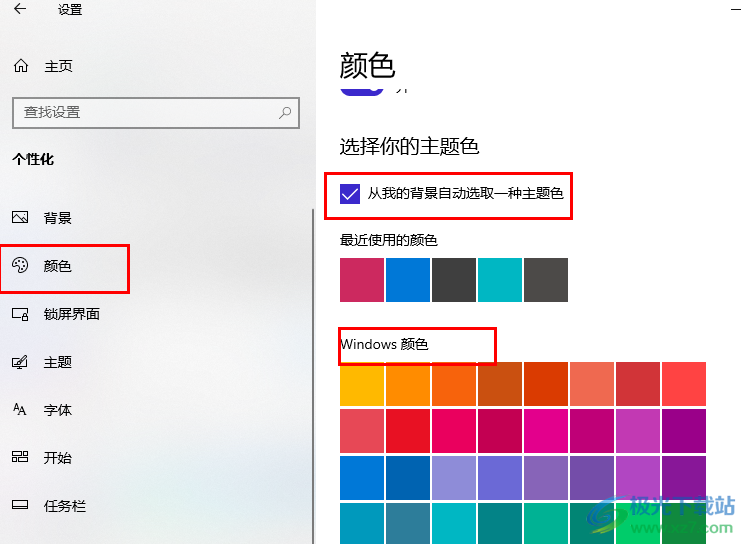
方法步骤
1、第一步,我们在电脑桌面左下角找到“开始”按钮,点击打开该按钮,然后在菜单列表中点击打开“设置”选项
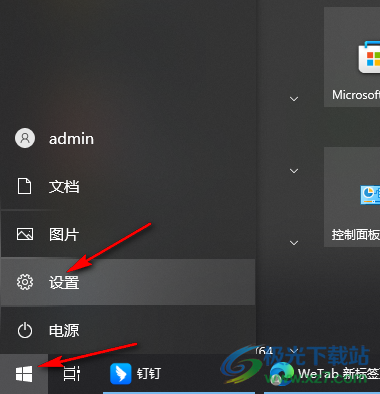
2、第二步,进入Windows设置页面之后,我们在该页面中点击打开“个性化”选项
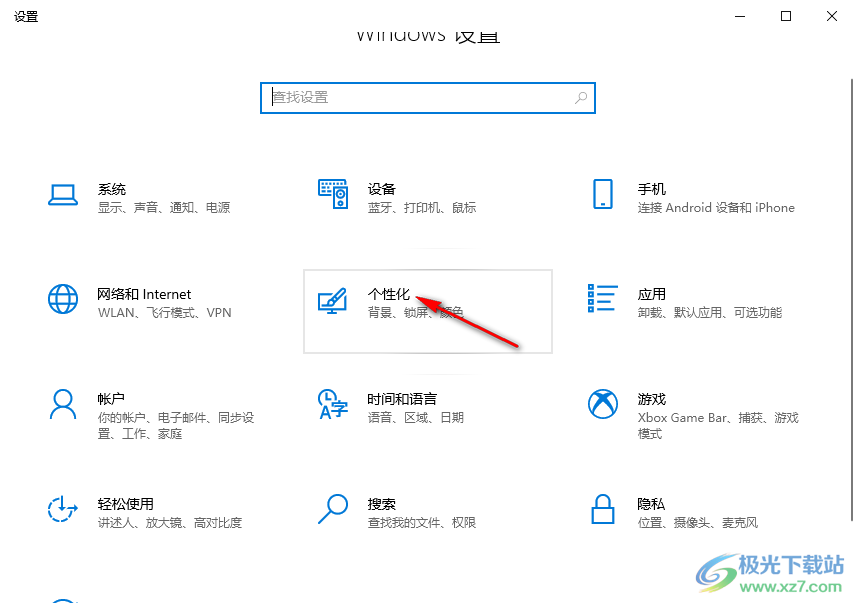
3、第三步,进入个性化页面之后,我们在该页面的左侧列表中点击打开“颜色”选项
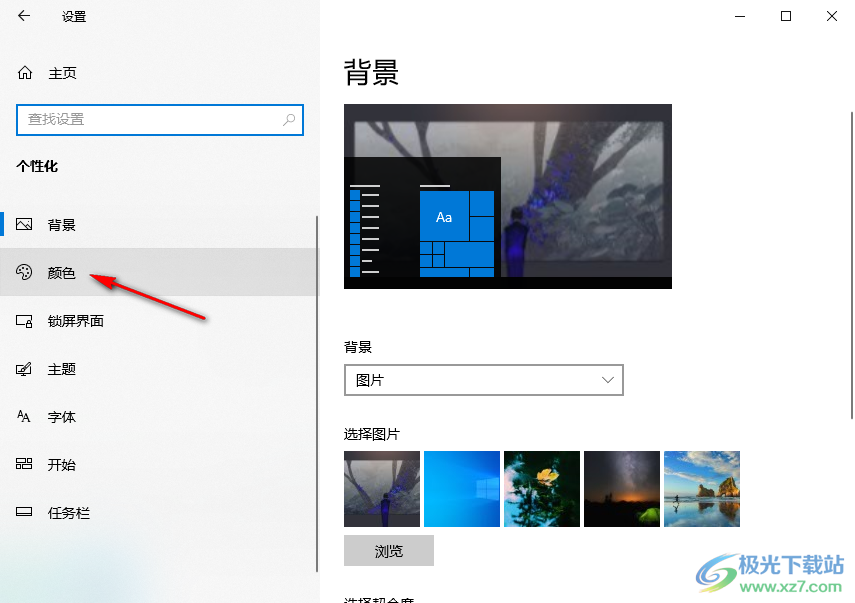
4、第四步,进入颜色页面之后,我们找到“选择你的主题色”选项,然后在“Windows颜色”中选择一种自己喜欢的颜色
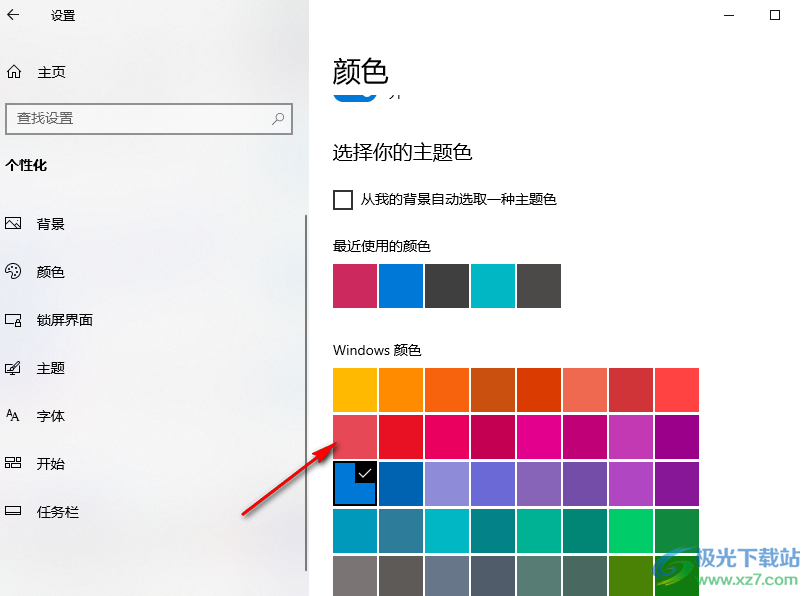
5、第五步,我们也可以勾选“从我的背景自动选取一种主题色”选项,两种方式任选一种即可
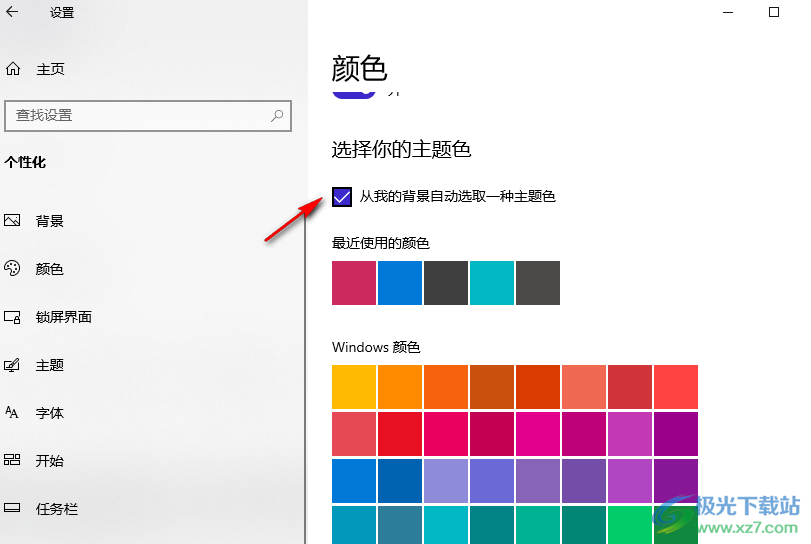
以上就是小编整理总结出的关于Win10系统更换主题色的方法,我们在进入Windows设置页面,然后在个性化设置的颜色页面中我们可以选择“从我的背景自动选取一种主题色”,也可以在Windows颜色中选择一个自己喜欢的颜色作为主题色,感兴趣的小伙伴快去试试吧。

大小:4.00 GB版本:64位单语言版环境:Win10
- 进入下载
网友评论